管理者宛メール・自動返信メール
管理者宛メール・自動返信メールの設定
フォーム編集画面の「フォーム設定を開く」をクリックし、画面右側に表示される設定メニューから「管理者宛メール」「自動返信メール」の設定を編集します。
※「フォーム設定」は変更しないでくだい。
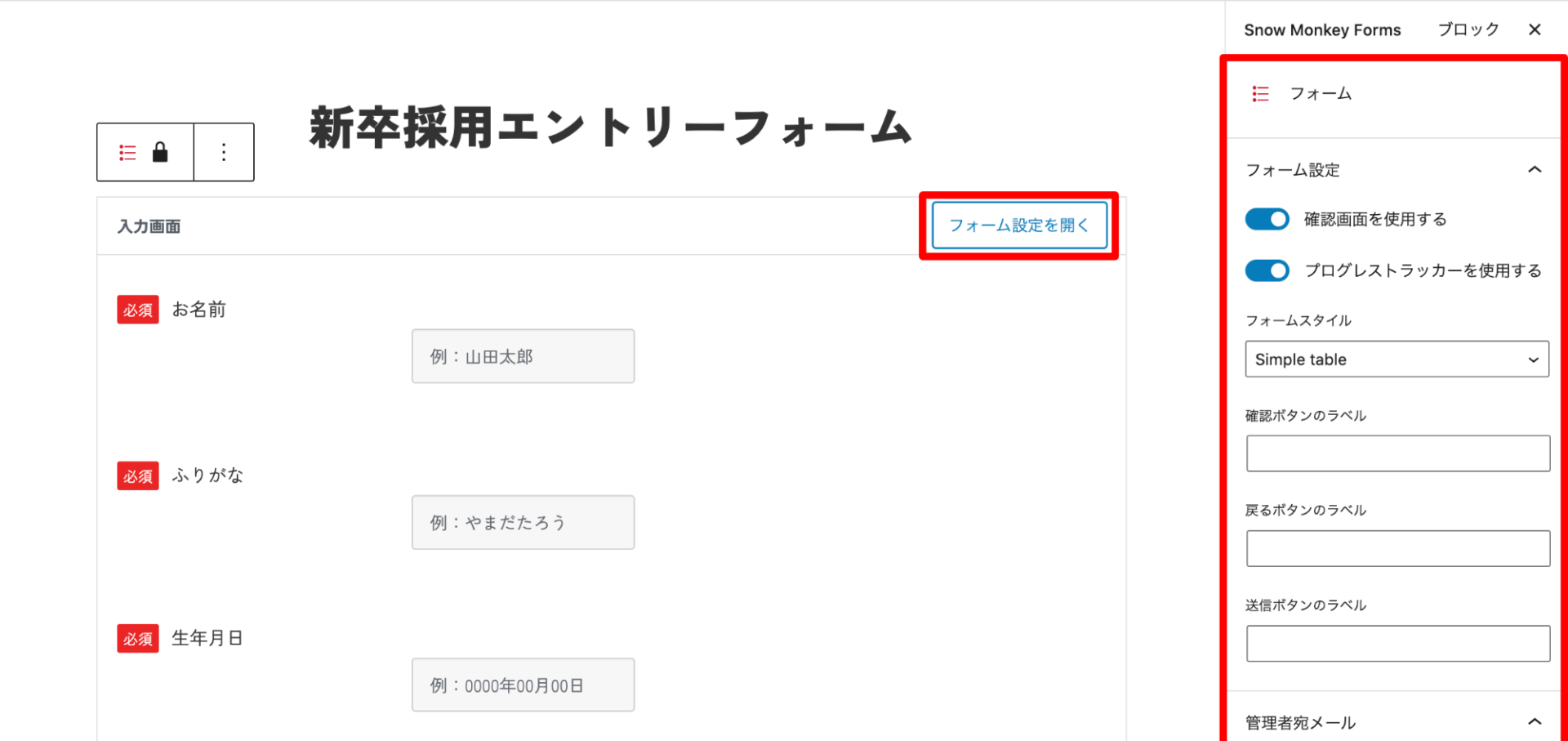
管理者宛メールの設定
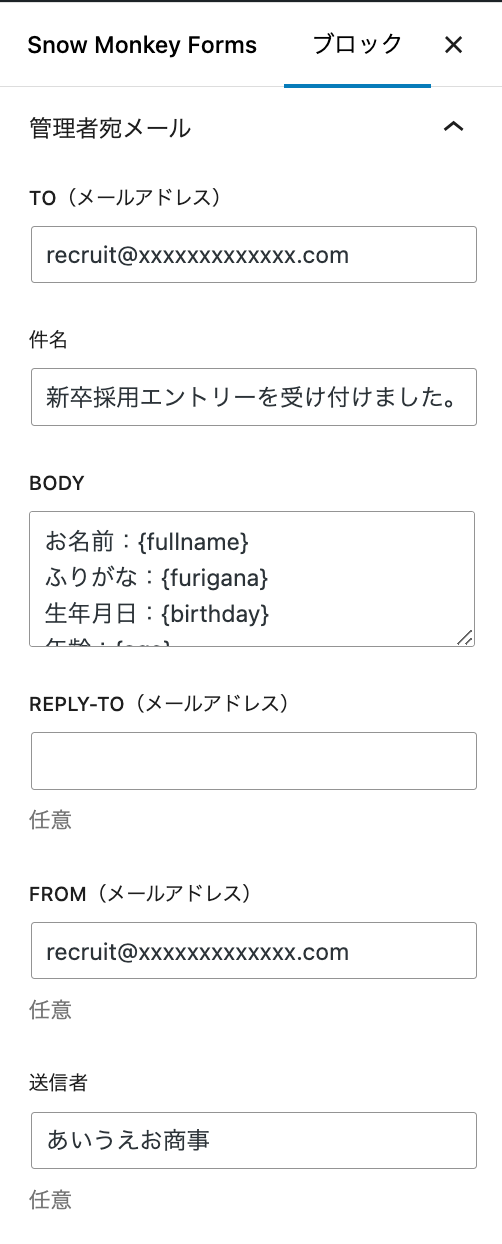
| TO(メールアドレス) | 通知を受ける担当者のメールアドレスを入力します。 |
|---|---|
| 件名 | 通知メールの件名を入力します。 |
| BODY | メールの文面を入力します。{name 属性値} とすることで送信された内容をメールに埋め込むことができます。 項目の属性(NAME)で設定した値を設定してください。 (例) お名前:{fullname} ふりがな:{furigana} 生年月日:{birthday} 年齢:{age} 現住所:{address} 出身地:{birthplace} 学校名:{school} 学部・学科・学年:{department} 卒業予定年月:{graduation} 電話番号:{tel} メールアドレス:{email} ファイル:{file} その他:{others} |
| REPLY-TO(メールアドレス) | 届いた通知メールに対し返信ボタンを押すと、返信先として設定したメールアドレスがセットされます。 |
| FROM(メールアドレス) | 管理者宛メールの送信元として表示されるメールアドレスを入力します。 |
| 送信者 | 管理者宛メールの送信者(会社名やサイト名)を入力します。 |
自動返信メールの設定
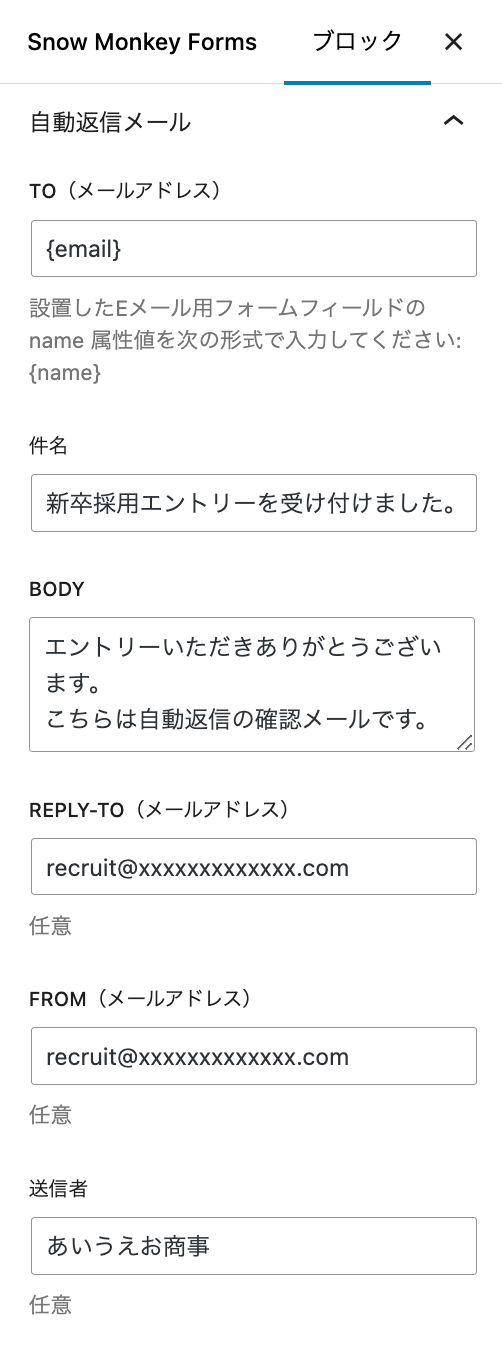
| TO(メールアドレス) | この項目は変更しないでください。ユーザーがフォームに入力したメールアドレスが入ります。 |
|---|---|
| 件名 | 自動返信メールの件名を入力します。 |
| BODY | メールの文面を入力します。{name 属性値} とすることで送信された内容をメールに埋め込むことができます。 項目の属性(NAME)で設定した値を設定してください。 (例) エントリーいただきありがとうございます。 こちらは自動返信の確認メールです。 お名前:{fullname} ふりがな:{furigana} 生年月日:{birthday} 年齢:{age} 現住所:{address} 出身地:{birthplace} 学校名:{school} 学部・学科・学年:{department} 卒業予定年月:{graduation} 電話番号:{tel} メールアドレス:{email} ファイル:{file} その他:{others} |
| REPLY-TO(メールアドレス) | 届いた自動返信メールに対し返信ボタンを押すと、返信先として設定したメールアドレスがセットされます。 |
| FROM(メールアドレス) | 自動返信メールの送信元として表示されるメールアドレスを入力します。 |
| 送信者 | 自動返信メールの送信者(会社名やサイト名)を入力します。 |
